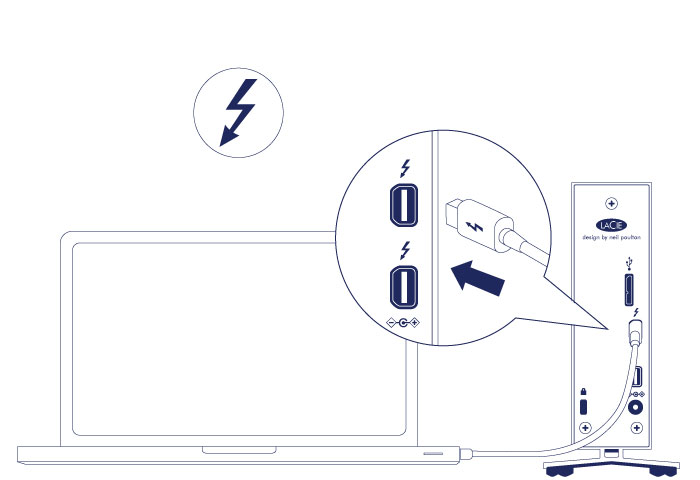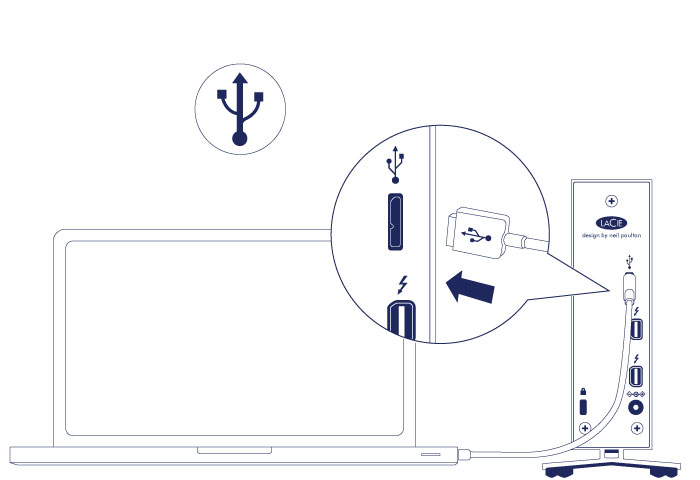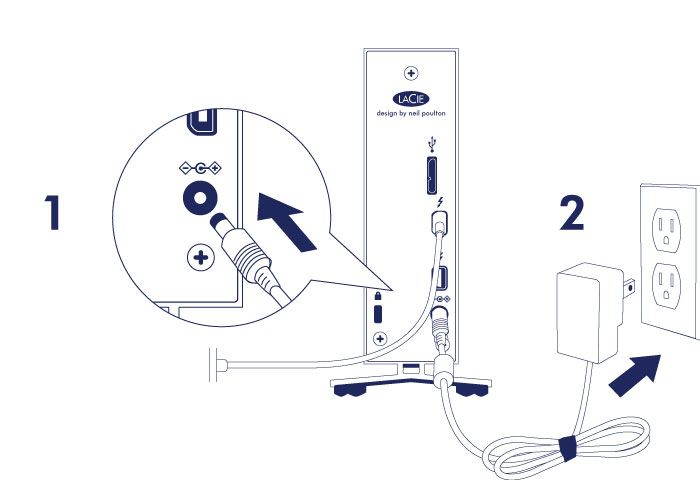User Tools
Site Tools
Tabela de Conteúdos
Efectuar a ligação
Siga o procedimento de configuração pela ordem apresentada, para assegurar que o volume da unidade de disco rígido LaCie fica correctamente disponível no computador.
Thunderbolt e Windows
Passo 1 - Ligar o cabo de interface
Conecte o cabo de interface da unidade do LaCie d2 ao computador.
Passo 2 - Ligar a fonte de alimentação
Conecte a fonte de alimentação pela ordem seguinte:
- A porta de entrada de alimentação na parte traseira do LaCie d2.
- Tomada de alimentação activa.
O LaCie d2 é ligado automaticamente sempre que for conectado a um computador que esteja ligado e a uma tomada de alimentação activa.
Passo 3 - Iniciar o LaCie Setup Assistant
O LaCie Setup Assistant (LSA) tem de ser iniciado antes de utilizar a unidade. Isto vai permitir-lhe:
- Formatar facilmente o disco rígido de acordo com as suas necessidades
- Copiar o Manual do Utilizador para o seu computador
- Instalar software para funcionalidades adicionais
- Registar o seu dispositivo LaCie
Iniciar o LaCie Setup Assistant
Utilizadores do Windows
Reprodução automática: A Reprodução automática do Windows pode detectar o disco rígido LaCie assim que este for ligado ao computador. Se a janela de Reprodução automática for apresentada, escolha Abrir pasta para visualizar os ficheiros utilizando o Windows Explorer e faça duplo clique em LaCie Setup.

Acesso manual: Abra o volume LACIE SETUP em Computador/Este PC e faça duplo clique em LaCie Setup.
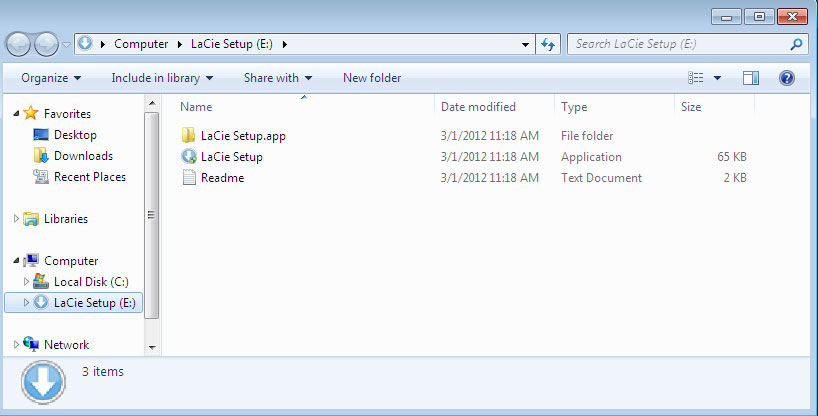
Utilizadores de Mac
Configurar
O LaCie Setup Assistant orienta-o durante a formatação e o registo do seu disco rígido, assim como durante a instalação dos utilitários do software LaCie. Siga as instruções apresentadas no ecrã para concluir a configuração.
Em alternativa, pode utilizar o programa utilitário do gestor de disco para formatar ou criar partições da sua unidade LaCie. Consulte Formatar e criar partições opcionalmente para obter mais detalhes.
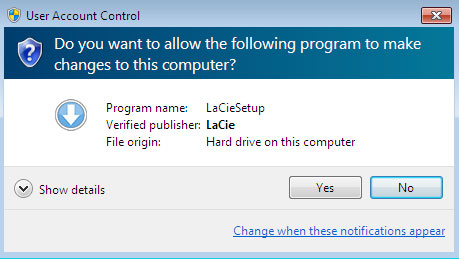
O software será instalado no armazenamento do produto e não no seu computador. Estará localizado no volume denominado “Compatível” ou “LaCie Share”, se existir; caso contrário, estará em “LaCie”.
Os utilitários do software LaCie podem ser instalados em qualquer altura. Uma vez concluída a formatação, a aplicação LaCie Setup Assistant estará disponível em:
- LaCie: caso tenha criado uma partição
- Compatível/LaCie Share: caso tenha criado duas partições
Caso tenha formatado a sua unidade utilizando um utilitário de discos e precise de aceder aos utilitários de software ou manual do utilizador, consulte Obter ajuda.
Desligar o disco rígido
Para evitar a corrupção do sistema de ficheiros, é importante remover os volumes do seu disco rígido antes de desconectar o cabo da interface. Consulte Remover o seu disco rígido para obter mais detalhes.

 Imprimir página
Imprimir página Guardar página como PDF
Guardar página como PDF